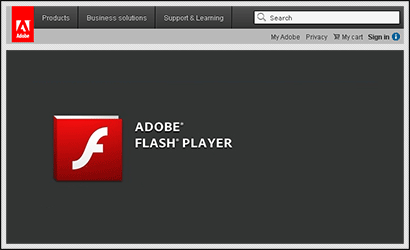Flash-Player vom Riesen Adobe. Der Player verfügt über kein eigenes Fenster, ermöglicht aber das Abspielen von SWF-Dateien im installierten Browser. Das Archiv mit dem Programm enthält separate Versionen des Players für Internet Explorer und für andere Browser (Firefox, Chrome, Safari, Opera).
Fast jeder Benutzer moderner Computer habe schon mindestens einmal davon gehört Adobe Flash Spieler. Tatsache ist, dass das aktuelle Internet voller Inhalte ist, die ohne einen Flash-Player nicht angezeigt werden können. Anstatt also bequem mit dem Browser im Internet zu surfen, werden viele Nutzer mit dieser Meldung konfrontiert:
Oder mit diesem – wenn Sie gerne VKontakte-Videos ansehen:
![]()
Und sie geraten sofort in Panik: „Es sieht so aus, als wäre etwas kaputt!“ Wir beeilen uns, Sie zu beruhigen – es ist nichts Schlimmes passiert. Der Adobe Flash Player ist nicht installiert oder funktioniert nicht richtig. Sie müssen ihn nur installieren. Es sei denn natürlich, Sie möchten Videos im Internet ansehen. Das ist überhaupt nicht schwierig, zumal wir eine ausführliche Anleitung speziell für Sie vorbereitet haben!
Also fangen wir an.
Installieren des Adobe Flash Players
Laden Sie zunächst das Archiv mit dem Player von einer der oben aufgeführten kostenlosen Dateispeicherseiten herunter.
Nach dem Öffnen des Archivs sehen Sie 2 Installationsdateien, deren Name jeweils die Browser auflistet, für die die Adobe Flash Player-Bibliotheken installiert werden (schließlich verfügt er über keine eigene Oberfläche und spielt Multimedia-Inhalte im Browser ab). Fenster).
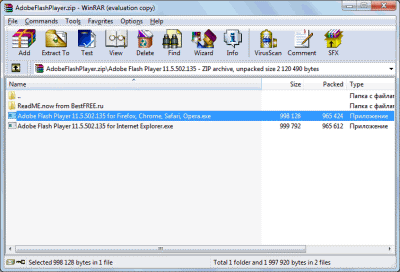
Ich habe mich für die erste Option entschieden, da wir keinen Internet Explorer verwenden, sondern Sie selbst entscheiden.
Vor Beginn der Installation werden Sie vom Programm gefragt, welche Update-Richtlinien befolgt werden sollen. Sie müssen verstehen, dass die Technologie nicht stillsteht, sich der Multimedia-Inhalt von Websites ändert und Adobe seinen Player häufig durch die Veröffentlichung von Updates verbessert. Daher wird empfohlen, die erste Option zu wählen – die Installation von Updates zulassen.

Jetzt müssen Sie nur noch ein paar Sekunden warten, während die Installation fortgesetzt wird.
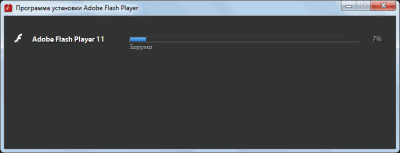
Und voilà – die Installation ist abgeschlossen! Nun öffnet sich in Ihrem Browser ein Fenster, das Sie über den Erfolg der gesamten Veranstaltung informiert.
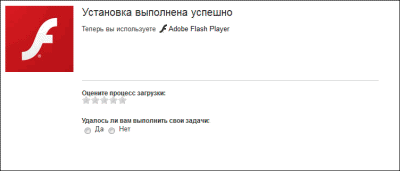
Jetzt können Sie im Internet alle bisher unzugänglichen Multimedia-Inhalte in den Formaten FLV und SWF ansehen. Wenn du natürlich schon 18 Jahre alt bist;).
Vor- und Nachteile des Programms
- lässt sich in fast jeden Browser integrieren;
- automatisches Update.
- hat keine eigene Schnittstelle, funktioniert nur in Browsern.
Schlussfolgerungen
Derzeit muss dieser Player auf jedem Computer installiert werden, auf dem Sie Videos ansehen und Musik direkt von Websites hören möchten (z. B. von soziale Netzwerke: VKontakte, Odnoklassniki usw.)
P.S. Erlaubnis zum freien Kopieren und Zitieren erteilt dieser Artikel sofern ein offener aktiver Link zur Quelle angegeben ist und die Urheberschaft von Vyacheslav Protasov gewahrt bleibt.
P.P.S. Es gibt andere Flash-Player, die Dateien abspielen können swf Und flv in einem eigenen Fenster, ohne einen Browser zu verwenden. Zum Beispiel dieses hier:
Alte Versionen Flash-Player(Adobe Flash Player) und Shockwave-Spieler(Shockwave Player) – Adobe-Software – um die Computersicherheit zu gewährleisten, muss sie regelmäßig entfernt und durch neue ersetzt werden. Vor allem, wenn diese Anwendungen nicht ordnungsgemäß funktionieren (die Player funktionieren nicht richtig, werden langsamer, starten nicht und spielen Videos verzerrt ab).
In dieser Anleitung erfahren Sie, wie Sie den Adobe Flash Player standardmäßig von Ihrem Computer entfernen Windows-Funktionen und Deinstallationsprogramm Revo-Deinstallationsprogramm, und hilft Ihnen auch dabei, den lokalen Speicher des Flash-Applets ordnungsgemäß zu bereinigen und den Player zu aktualisieren.
Deinstallation
Methode Nr. 1: Über die Systemsteuerung
1. Klicken Sie in der Taskleiste auf das Windows-Symbol.
2. Klicken Sie im sich öffnenden Startmenü auf „Systemsteuerung“.
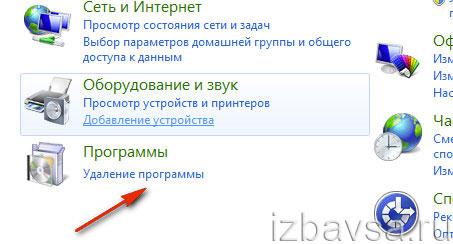
4. Klicken Sie einmal mit der linken Maustaste in die Liste des Flash-Plugins bzw Shockwave-Spieler(je nachdem, welches im Betriebssystem installiert ist).
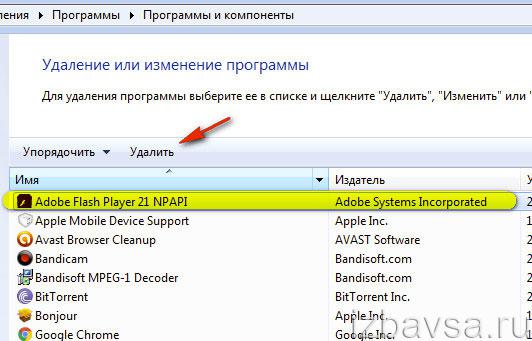
5. Klicken Sie im Bereich über der Liste auf „Löschen“. Software.
6. Klicken Sie im angezeigten Deinstallationsfenster auf den Befehl „Deinstallieren“.
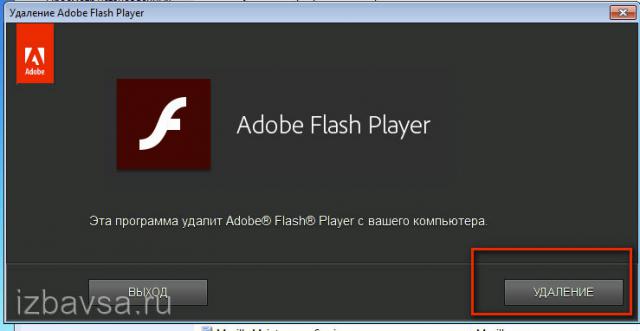
7. Sobald die Reinigung abgeschlossen ist und die Meldung „Entfernung... abgeschlossen“ erscheint, klicken Sie auf „Fertig“.
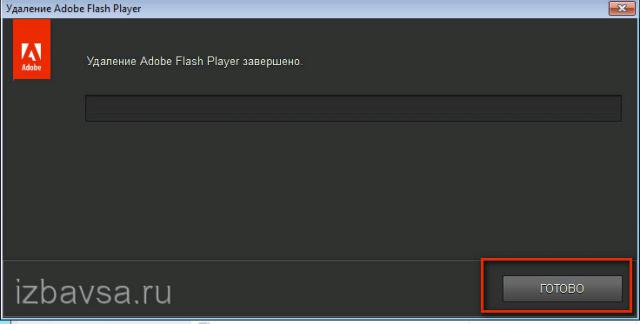
Alle! Das alte Flash-Applet wurde entfernt, Sie können ein neues installieren.
Methode Nr. 2: Entfernung mit Revo Uninstaller
1. Von der Offsite herunterladen (http://www.revouninstaller.com/revo_uninstaller_free_download.html) und installieren kostenlose Version Revo-Deinstallationsprogramm (FreeWare).
2. Starten Sie das Dienstprogramm. Klicken Sie im Bedienfeld auf die Schaltfläche „Deinstallationsprogramm“.

3. Klicken Sie mit der rechten Maustaste auf die Verknüpfung Adobe-Plugin. IN Kontextmenü Wählen Sie den Befehl „Löschen“.
4. Stellen Sie im neuen Fenster den Scanmodus auf „Erweitert“ ein (klicken Sie auf das Optionsfeld). Klicken Sie auf Weiter.
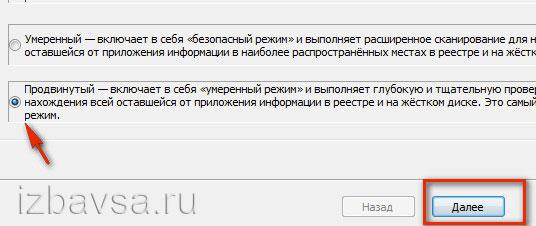
5. Führen Sie die Standarddeinstallation durch (siehe Methode 1): Folgen Sie den Anweisungen im sich öffnenden Fenster.
Flash-Applet-Optionen (Bereinigung und Aktualisierung)
1. Um zum Flash-Einstellungsfeld zu gelangen, öffnen Sie: Start → Systemsteuerung → „Ansichtsmodus“ „Große Symbole“ → Flash Player.
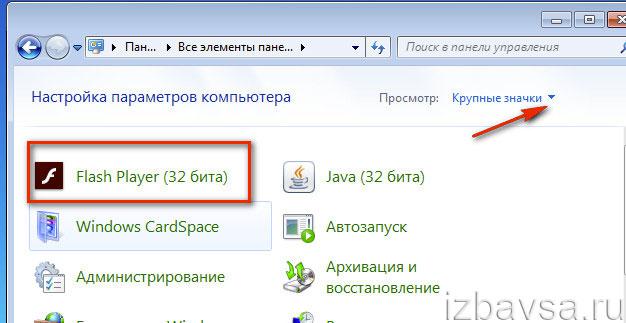
2. Was aus dem lokalen Speicher entfernt werden soll. Von Websites gespeicherte Flash-Einstellungen (Browserverlauf, Spieldaten usw.) klicken Sie auf der Registerkarte „Speicher“ auf die Schaltfläche „Alle löschen“.
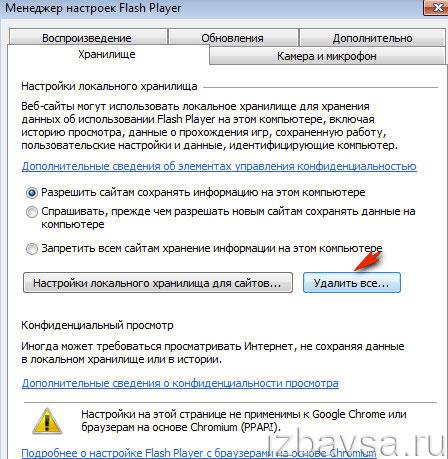
Beratung! Wenn Sie nicht möchten, dass Websites beim Surfen im Internet Daten im Speicher belassen, aktivieren Sie auf derselben Registerkarte die Einstellung „Speichern für alle Websites verbieten…“.
3. Gehen Sie zur Registerkarte „Updates“ und klicken Sie auf „Jetzt prüfen“, um zu sehen, ob es welche gibt neue Version Flash-Player.
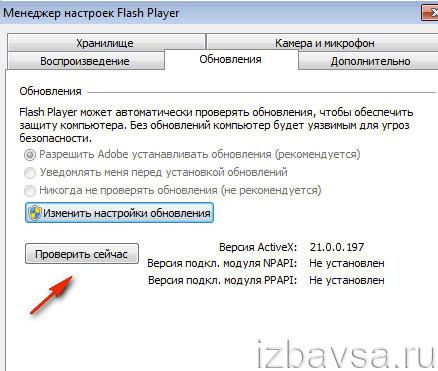
Außerdem können Sie in diesem Abschnitt das Update konfigurieren: „Zulassen...“ – automatisches Update; „Benachrichtigen...“ – Handbuch; „Nie…“ – deaktiviert die Überprüfung und Installation von Updates.
Aufmerksamkeit! IN Google Chrome Flash-Plugin wird nur mit dem Browser aktualisiert, da es vollständig in diesen integriert ist. Und in Firefox und Opera können Browser- und Plugin-Updates getrennt voneinander durchgeführt werden.
Was soll ich tun, wenn andere Programme mit Flash installiert werden?
Neue Benutzer geraten häufig in Schwierigkeiten. Auf der Downloadseite des Flash Players werden die Kontrollkästchen im Abschnitt „Zusätzliche Anwendungen“ nicht entfernt. Und als Ergebnis werden sie installiert Windows-Drittanbieter Dienstprogramme - McAfee-Sicherheit Scannen ( Antivirenscanner) und True Key (ein virtueller Safe zum Speichern von Passwörtern).
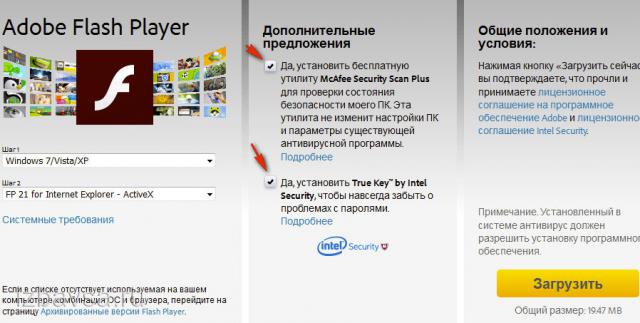
Sie stellen keine Gefahr für Ihren Computer dar. Wenn Sie diese Programme jedoch nicht verwenden möchten, entfernen Sie sie mit Standard-Systemtools oder einem Deinstallationsprogramm (genau wie Flash; siehe Methoden Nr. 1 und Nr. 2).
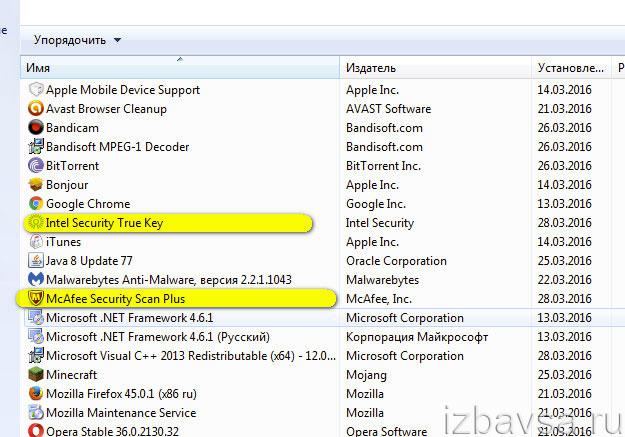
Wo und wie kann man neue Versionen von Flash und Shockwave Player herunterladen?
Laden Sie Applet-Installationsprogramme nur von der offiziellen Website herunter:
- Flash (https://get.adobe.com/ru/flashplayer/): Wählen Sie ggf. die Plattform aus (Windows, Mac...; Android – nicht unterstützt!);
- Shockwave (https://get.adobe.com/shockwave/).
Schließen Sie alle Browser. Überprüfen Sie Ihre Internetverbindung. Starten Sie den heruntergeladenen Online-Downloader und befolgen Sie seine Anweisungen.
Viel Erfolg bei der PC-Reinigung!
Das weiß jeder Besitzer eines Gadgets, einschließlich Tablet-Computern, Smartphones oder fortschrittlichen E-Books moderne Technologien haben bereits das Niveau erreicht, dass diese Geräte über die gesamte Funktionalität eines Standardcomputers verfügen. Um das Gerät vollständig nutzen zu können, müssen Sie lediglich den kostenlosen Flash Player für Android herunterladen.
Um Adobe Flash Player für Android kostenlos herunterzuladen, klicken Sie auf den Link unten auf dieser Seite. Laden Installationsdatei Hergestellt von der offiziellen Website. Um das Programm für Android auf Ihrem Mobilgerät zu installieren, laden Sie es einfach herunter, starten Sie es und starten Sie den Browser neu.
Mobilgerät mit Android-Betriebssystem
Eigentümer mobiles Gerät Mit dem Android-Betriebssystem kann es als vollwertiges Gerät genutzt werden Personalcomputer. Zum Operationssaal Android-System Es ist ein hervorragender Kern integriert, der es Ihnen ermöglicht, das Niveau Ihres persönlichen Mobilgeräts deutlich auf ein beeindruckendes Niveau zu steigern. Android-Geräte verfügen über eine Funktion, die die Verwendung erleichtert virtuelle Tastatur und viele andere „Schnickschnack“. Der Benutzer muss lediglich den Flash Player für Android kostenlos herunterladen, wodurch Ressourcen zum Abspielen von Multimediadateien und verschiedenen Flash-Anwendungen implementiert werden können.Zwei archivierte Versionen von Adobe Flash Player für Android
Damit das Gerät verschiedene Flash-Dateien – darunter Spiele, Websites, Animationen, Videos – abspielen kann, müssen Sie lediglich den Adobe Flash Player für Android herunterladen. Geeignete Betriebssystemversionen von 2.1 bis 3.x und separate Datei für Android 4. Es ist erwähnenswert, dass Adobe die Entwicklung dieser Software offiziell eingestellt und sie zugunsten von HTML 5 aufgegeben hat. Daher finden Sie hier archivierte Links von der offiziellen Website und nicht den üblichen Download-Link von Google Play.